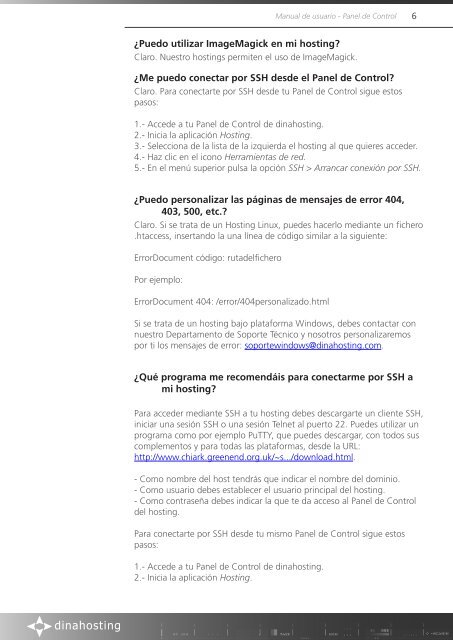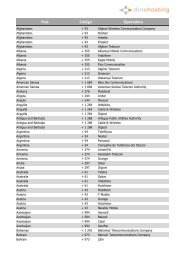Servidor Seguro (SSL) - Dinahosting
Servidor Seguro (SSL) - Dinahosting
Servidor Seguro (SSL) - Dinahosting
You also want an ePaper? Increase the reach of your titles
YUMPU automatically turns print PDFs into web optimized ePapers that Google loves.
Manual de usuario - Panel de Control 6<br />
¿Puedo utilizar ImageMagick en mi hosting?<br />
Claro. Nuestro hostings permiten el uso de ImageMagick.<br />
¿Me puedo conectar por SSH desde el Panel de Control?<br />
Claro. Para conectarte por SSH desde tu Panel de Control sigue estos<br />
pasos:<br />
1.- Accede a tu Panel de Control de dinahosting.<br />
2.- Inicia la aplicación Hosting.<br />
3.- Selecciona de la lista de la izquierda el hosting al que quieres acceder.<br />
4.- Haz clic en el icono Herramientas de red.<br />
5.- En el menú superior pulsa la opción SSH > Arrancar conexión por SSH.<br />
¿Puedo personalizar las páginas de mensajes de error 404,<br />
403, 500, etc.?<br />
Claro. Si se trata de un Hosting Linux, puedes hacerlo mediante un fichero<br />
.htaccess, insertando la una línea de código similar a la siguiente:<br />
ErrorDocument código: rutadelfichero<br />
Por ejemplo:<br />
ErrorDocument 404: /error/404personalizado.html<br />
Si se trata de un hosting bajo plataforma Windows, debes contactar con<br />
nuestro Departamento de Soporte Técnico y nosotros personalizaremos<br />
por ti los mensajes de error: soportewindows@dinahosting.com.<br />
¿Qué programa me recomendáis para conectarme por SSH a<br />
mi hosting?<br />
Para acceder mediante SSH a tu hosting debes descargarte un cliente SSH,<br />
iniciar una sesión SSH o una sesión Telnet al puerto 22. Puedes utilizar un<br />
programa como por ejemplo PuTTY, que puedes descargar, con todos sus<br />
complementos y para todas las plataformas, desde la URL:<br />
http://www.chiark.greenend.org.uk/~s.../download.html.<br />
- Como nombre del host tendrás que indicar el nombre del dominio.<br />
- Como usuario debes establecer el usuario principal del hosting.<br />
- Como contraseña debes indicar la que te da acceso al Panel de Control<br />
del hosting.<br />
Para conectarte por SSH desde tu mismo Panel de Control sigue estos<br />
pasos:<br />
1.- Accede a tu Panel de Control de dinahosting.<br />
2.- Inicia la aplicación Hosting.